Quand une personne perd un fichier important sous Windows, la première chose qu'elle recherche est un moyen de récupérer les documents supprimés. C'est précisément ce dont il est question dans cet article. Nous partagerons quelques conseils pratiques, qui vous aideront à restaurer les documents supprimés.
Vous avez dû passer des heures et des heures à travailler sur ces documents et, naturellement, perdre des dossiers peut être très éprouvant pour les nerfs. De nombreuses raisons peuvent expliquer la perte d'un fichier : il peut avoir été corrompu, vous pouvez avoir cliqué sur l'option de suppression par erreur ou l'avoir perdu autrement. La perte d'un fichier important n'est jamais agréable et, en définitive, elle représente des efforts et du temps perdus.
Voici les principaux points abordés dans notre article :
- Partie 1 : Puis-je récupérer des documents Office supprimés
- Partie 2 : Comment récupérer des documents supprimés
- Partie 3 : Comment éviter de perdre des fichiers de documents à l'avenir
Partie 1 : Puis-je récupérer des documents Office supprimés
Si vous vous demandez comment récupérer des documents supprimés, sachez qu'il existe de nombreuses méthodes de récupération des données supprimées. Quel que soit le type de fichier Office que vous avez perdu, probablement une feuille Excel, un fichier Word ou même un PPT, nous avons la solution pour récupérer les documents effacés. Si vous avez perdu un de vos fichiers Microsoft Office, vous ne l'avez peut-être pas encore réellement perdu. Alors, inutile de paniquer, car il existe des moyens de récupérer le document perdu et d'éviter de recommencer tout à zéro.
Ainsi, si vous supprimez un fichier par erreur ou pour toute autre raison, le document ne disparaîtra pas immédiatement de l'ordinateur. Le système considérera plutôt que cet emplacement particulier est "prêt pour de nouveaux fichiers". Ce qui signifie que les fichiers Office existent toujours, mais ils ne sont tout simplement pas visibles pour vous parce qu'ils ont été supprimés du répertoire des fichiers. Cette même raison explique pourquoi il vous est possible de récupérer les documents supprimés sous Windows 10. Et comme nous savons que la plupart des logiciels qui assurent la récupération des fichiers sont assez coûteux, nous vous proposons une solution plus simple pour récupérer vos fichiers. Nous mettons à votre disposition quatre options et vous recommandons de les essayer toutes.
Partie 2 : Comment récupérer des documents supprimés
Afin de récupérer les fichiers supprimés, nous évoquerons tout d'abord quatre options. Essayez chacune d'elles, et si au final vous ne parvenez pas à récupérer les fichiers en faisant appel aux trois premières options, alors la dernière devrait être l'option idéale pour vous, car elle repose sur un outil de récupération des données robuste.
Option 1 : Recherche dans le dossier des fichiers temporaires
L'ordinateur dispose d'un dossier de fichiers temporaires. Des fichiers temporaires ou des dossiers temporaires sont créés pour chaque fichier. Une fois les fichiers temporaires ouverts, vous pouvez rechercher le document Word que vous avez perdu. Suivez les étapes suivantes pour récupérer le document perdu à partir du dossier des fichiers temporaires :
Étape 1. Lancez la fenêtre de recherche Windows.
Étape 2. Recherchez *.tmp. Sinon, vous pouvez également rechercher C : Documents et ensuite Paramètres*NOM D'UTILISATEUR*Paramètres locaux Temp.
Assurez-vous que vous avez activé l'option d'affichage des fichiers, ainsi que des dossiers cachés. De plus, ouvrez les fichiers temporaires à l'aide d'un bloc-notes.
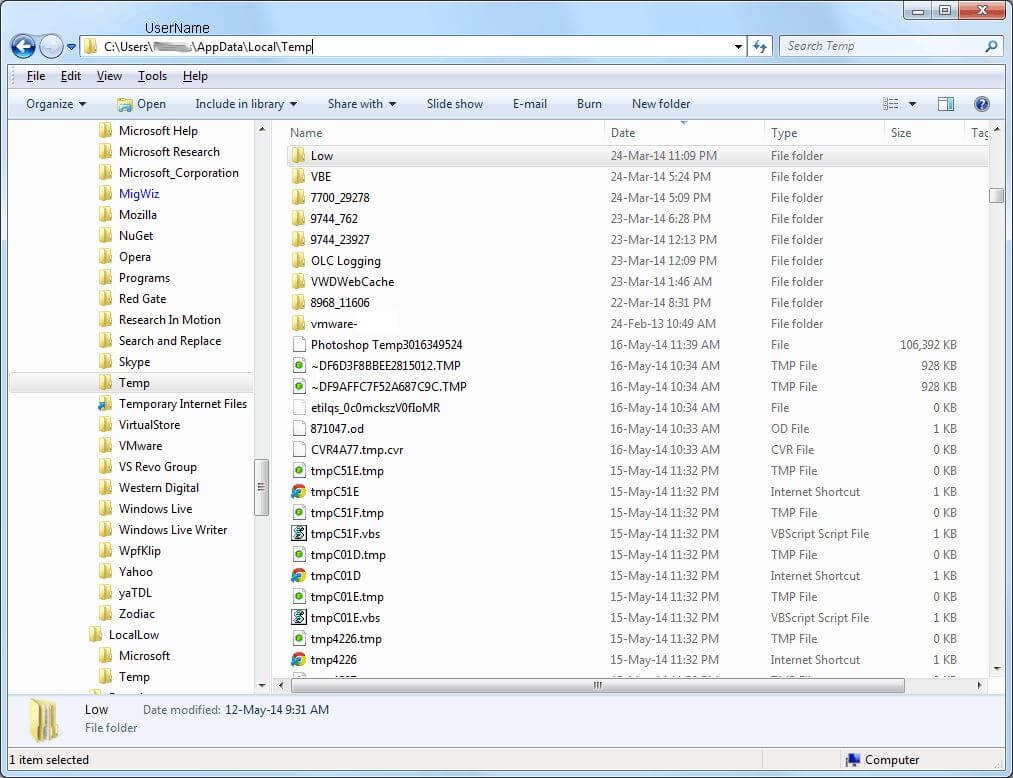
Option 2 : Utilisation de la fonction de récupération automatique des documents Office
Par bonheur, Microsoft Office est fourni avec un outil de récupération automatique. Vous pouvez faire appel à cet outil si vous avez supprimé l'un des documents Office. La procédure est simple. Vous devez d'abord ouvrir le document Word. Dans le coin supérieur gauche, vous verrez apparaître l'option pour les fichiers Word récupérables. Si vous ne parvenez pas à récupérer le fichier de cette manière, essayez d'exécuter l'option de récupération automatique de fichier manuellement.
Voici comment accéder manuellement à l'option de récupération automatique :
Étape 1. Tout d'abord, ouvrez Microsoft Word
Étape 2. Ouvrez à présent l'onglet Fichiers, puis cliquez sur Récent
Étape 3. Parcourez attentivement le menu et sélectionnez Récupérer les documents non sauvegardés
Étape 4. Cherchez le fichier supprimé à cet emplacement et une fois que vous l'avez trouvé, cliquez dessus pour restaurer le document.
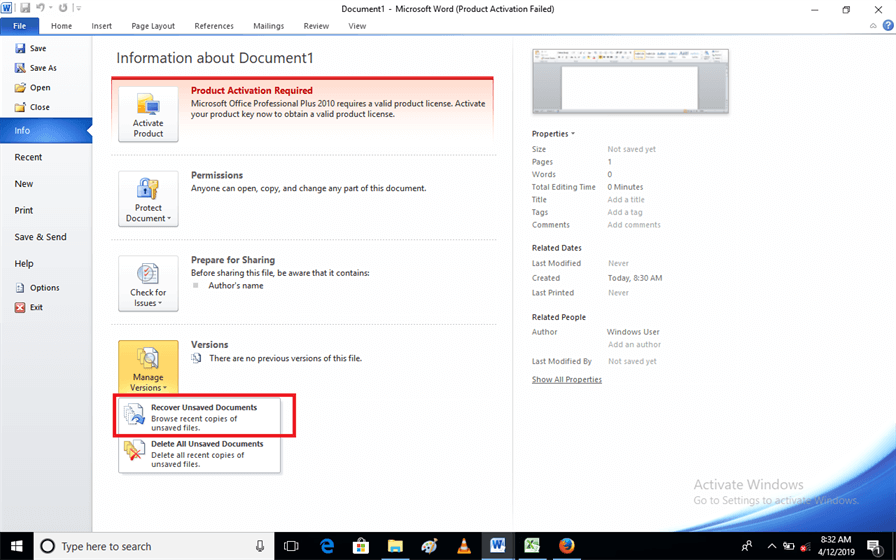
Option 3 : Restauration à partir de la corbeille
Faites un double-clic sur l'icône de la corbeille qui apparaît sur votre ordinateur de bureau ou portable. Si les fichiers supprimés sont toujours là, vous devriez pouvoir voir le fichier. Pour le récupérer, faites un clic droit sur le document et sélectionnez l'option Restaurer pour le restaurer à son emplacement d'origine.
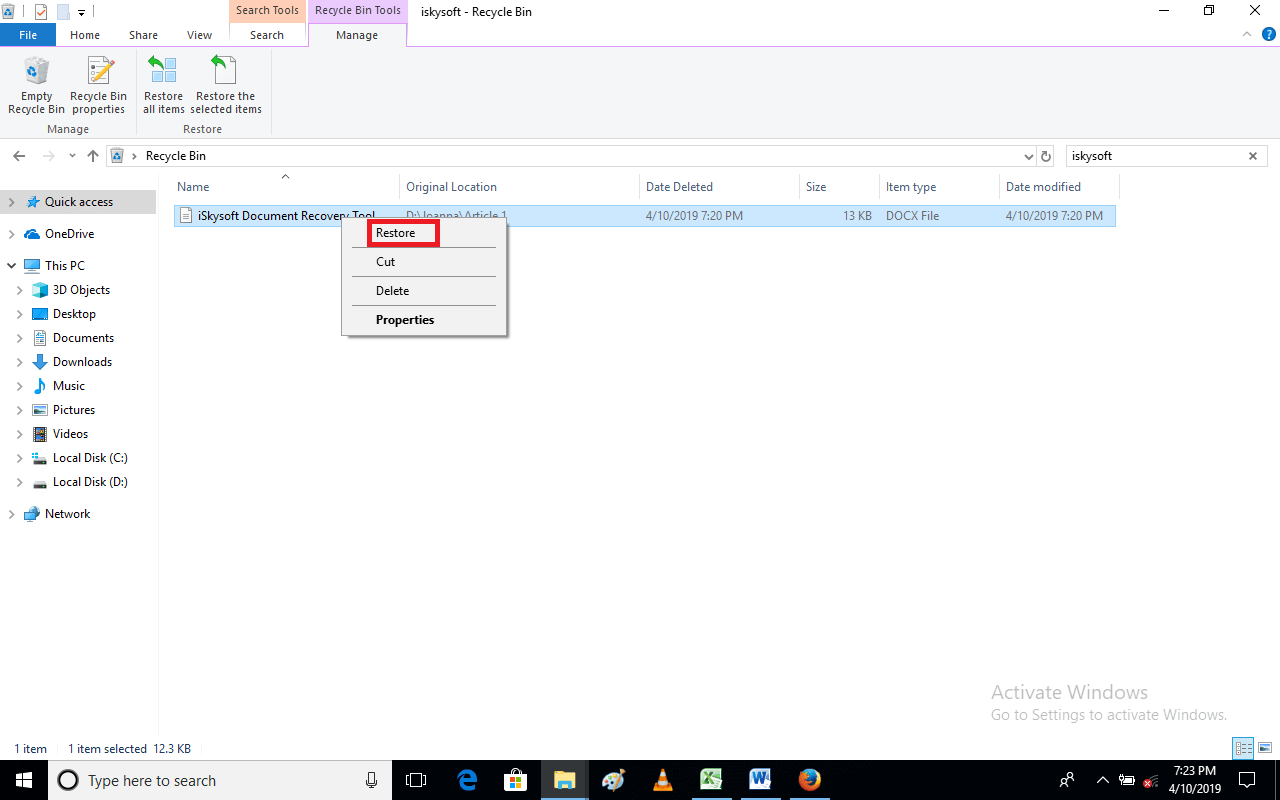
Option 4 : Récupération à l'aide de Recoverit

Il est toujours sage de disposer d'un logiciel de récupération des données pour les situations d'urgence. Si toutes les autres options ne permettent pas de récupérer les données, essayez d'utiliser l'outil Recoverit pour restaurer les fichiers perdus. En trois étapes simples, vous devriez être en mesure de restaurer vos données perdues.
- Il est compatible à la fois avec les systèmes d'exploitation Windows et Mac.
- Il prend en charge un grand nombre de types de dispositifs de stockage, notamment les disques durs, les clés USB, les cartes SD, etc.
- Tous les principaux types de fichiers peuvent être récupérés, y compris la musique, les images, les vidéos, les documents, les e-mails et les archives.
- Il dispose d'une fonction de balayage en profondeur du disque dur pour la recherche de fichiers à récupérer.
Vous pouvez faire appel à l'outil Recoverit pour récupérer des fichiers supprimés à partir de la corbeille, du disque formaté, des documents perdus lors du partitionnement du disque, des périphériques externes, des fichiers perdus lors d'une attaque de virus, du système et pour la récupération des données en cas de panne.
Recoverit est un outil puissant qui vous permet de récupérer les données de plus de 1000 types de fichiers. Que vous ayez perdu des documents, des graphiques, des vidéos, des e-mails, des fichiers audio ou tout autre type de fichier, l'outil Recoverit peut les récupérer pour vous.
Récupération de votre fichier en trois étapes simples grâce à l'outil Recoverit :
Étape 1. Télécharger et installer l'outil Recoverit sur votre PC
Vous pouvez télécharger l'outil Recoverit pour Mac et pour Windows. N'installez pas le fichier dans le lecteur depuis lequel vous avez perdu les données. Pour lancer l'installation, faites un double clic sur le fichier téléchargé. Une fois le processus d'installation terminé, vous pouvez cliquer sur "Démarrer maintenant" pour commencer à l'utiliser. L'outil Recoverit vous enverra une clé d'enregistrement à votre adresse électronique. Saisissez la clé d'enregistrement pour finaliser votre achat.
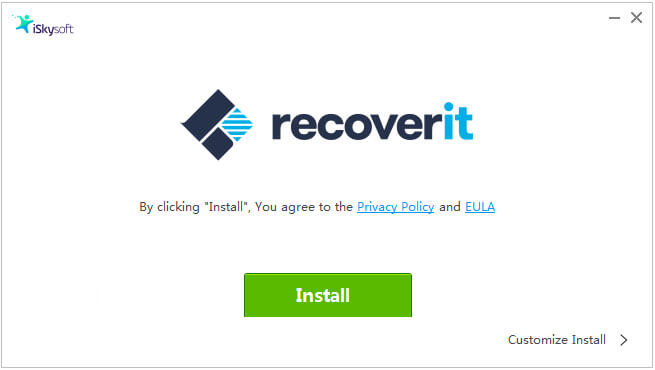
Étape 2. Sélectionnez l'emplacement à partir duquel vous avez perdu les données
Lancez l'outil Recoverit, puis allez à l'écran d'accueil. Choisissez le disque dur à partir duquel vous avez perdu les données de vos documents. Cliquez sur "Démarrer" pour lancer le processus de récupération des données. Laissez à l'outil Recoverit le temps de terminer le balayage de vos lecteurs.

Étape 3. Analyser pour rechercher les fichiers perdus dans différents emplacements
Une fois le processus de balayage terminé, l'outil Recoverit vous montrera l'aperçu des fichiers que le logiciel aura localisés. Il vous est loisible de choisir les filtres pour affiner le processus de balayage. Par exemple, si vous le souhaitez, vous pouvez analyser un seul type de fichier particulier, et même un seul chemin d'accès. Vous pouvez également, à votre convenance, marquer une pause dans le processus de balayage.

Étape 4. Prévisualiser vos fichiers et les récupérer
Une fois que vous avez prévisualisé les fichiers perdus et que vous avez trouvé les documents que vous recherchiez, vous pouvez alors les récupérer. Et si vous n'en avez pas un aperçu même après le processus de balayage, il vous suffit de suivre les instructions à l'écran pour récupérer les fichiers perdus de manière efficace. Vous pouvez cliquer sur le fichier manuellement pour le récupérer. Il vous suffit de sélectionner "Récupérer" et vous devriez pouvoir récupérer le fichier.
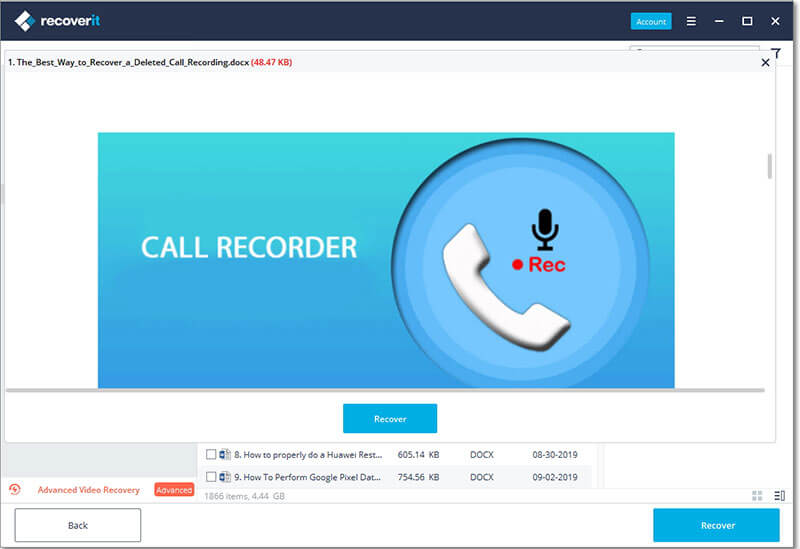
Partie 3 : Comment éviter de perdre des fichiers de documents à l'avenir
La perte de données peut assurément être à l'origine de beaucoup de frustrations. Bien sûr, il est important que vous sachiez quelles sont les étapes à suivre pour récupérer les fichiers effacés, mais il est également nécessaire que vous appreniez les mesures préventives à prendre pour les conserver en toute sécurité et ne jamais les perdre à l'avenir.
Voici quelques actions que vous pouvez entreprendre :
Enregistrer vos fichiers dans un lecteur local
Le lecteur local de tout ordinateur est le lecteur C : . Il est toujours préférable d'enregistrer les fichiers sur le lecteur local. L'enregistrement de fichiers dans un lecteur externe est une bonne pratique, mais ces disques durs tombent souvent en panne. Les fichiers sont alors corrompus et vous risquez même de les perdre définitivement. Par conséquent, conservez-les dans le lecteur local pour pouvoir les récupérer facilement en cas de perte.
Enregistrer le plus possible
Lorsque vous travaillez sur un nouveau fichier, il est judicieux de répéter l'enregistrement toutes les dix minutes pour vous assurer que votre activité actuelle est enregistrée immédiatement. Juste au cas où quelque chose tournerait mal, votre travail en cours sera également perdu. Les coupures électriques sont la principale cause de perte de données. Appuyez donc sur "CTRL+S" toutes les dix minutes.
Créer une copie de sauvegarde
Il convient de toujours avoir plus d'une copie du même document. Les copies de sauvegarde peuvent vous éviter des situations désastreuses. Si vous en perdez une, vous aurez toujours une autre copie à portée de main. Au cas où quelque chose tournerait mal pendant la récupération du fichier, vous aurez toujours une copie de sauvegarde prête sous la main.
Conclusion:
Vous savez désormais comment récupérer des fichiers supprimés et comment les restaurer. Chacune des options est facile à appliquer et nous espérons que vous essaierez Recoverit, un outil facile à utiliser et extrêmement convivial. N'oubliez pas de créer une copie de sauvegarde de vos fichiers afin de ne jamais les perdre.
Contactez notre équipe de support pour obtenir une solution rapide>





